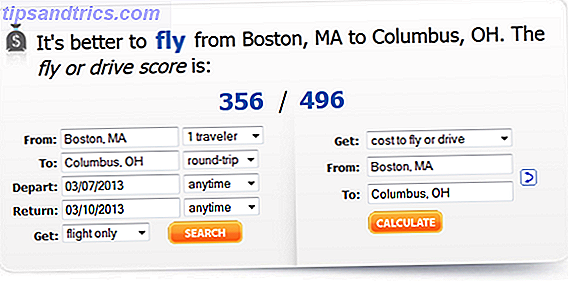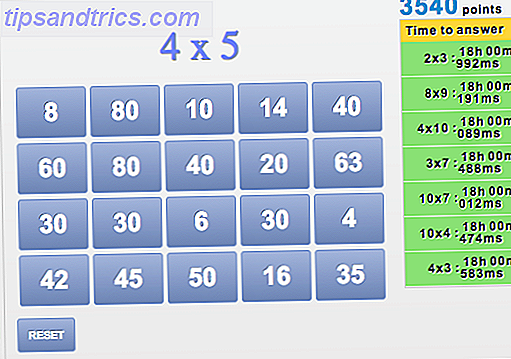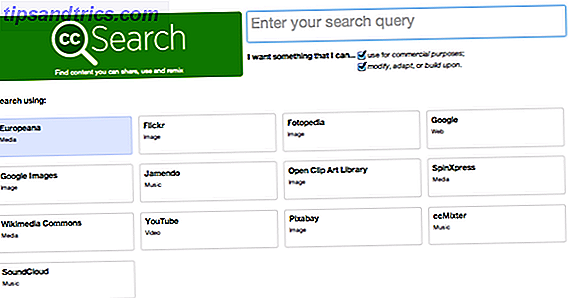Audacity er en gratis lyd editor, som du kan bruge til at røre op interviews, voiceovers, musik og uanset andre lydfiler du har. Ønsker du at flytte ud over enkle cut-and-crop job? Så lyt op! At kende kun et par Audacity-tips kan gøre dit lydredigeringsliv meget lettere.
Er du ikke sikker på, om du har brug for Audacity? Her er 10 måder, du kan bruge til at bruge 10 Creative Uses for Audacity, som du sandsynligvis ikke har tænkt på 10 kreative anvendelser til audacity, som du sandsynligvis ikke har tænkt på Mange bruger Audacity til podcasts eller musikblanding, men det er ikke alt det er godt for. Læs mere, som dækker alt fra podcasting og ringetoner til at øve fremmedsprog og forbedre dine læseværdigheder.

Optag manuelt "Hvad du hører"
Har du nogensinde ønsket at optage lyden fra din computer? Hvis ja, har du sikkert forsøgt at lægge en mikrofon op til højttalerne. Dermed var du sandsynligvis ret skuffet over resultaterne. Heldigvis er der en enklere og bedre måde.
Du skal bruge følgende:
- 5mm stereo-lydkabel fra mand til mænd
- 5mm audio splitter kabel (valgfrit)
- 5 mm hovedtelefoner eller ørepropper (valgfrit)
Her er hvad du gør:
- Slut stereolydkablet til computerens lydudgang . Det er her, hvor du normalt sætter i hovedtelefonerne. Det er normalt farvekodet som grønt og indikeres af et hovedtelefonsymbol.
- Tilslut den anden ende af stereolydkablet til computerens linjeindgang . Det er normalt farvekodet som blå.
Valgfrit: Med denne opsætning kan du faktisk ikke høre lyden længere. For at løse det, skal du tilslutte lydskæreren til lydudgangsåbningen (grøn) og derefter tilslut stereolydkablet til en af audiosplitterens porte. Derefter skal du tilslutte dine hovedtelefoner til den anden port på audiosplitteren.
Nu skal du kunne bruge Audacity til at optage lyden, du hører.
Fjern baggrundsstøj
Vi har dækket dette tip et par gange, men det er så nyttigt, at det gentager. Hvis dine mikrofonoptagelser har tendens til at "buzz" eller hvis de har en masse "baggrundsstatisk", så vil denne enkle procedure hjælpe dig med at slippe af med det.
- Fremhæv et afsnit af optagelse, hvor der ikke blev lavet nogen bevidste lyde .
- Vælg Effekt> Støjfjernelse i menuindstillingerne.
- Klik på Få støjprofil .
- Fremhæv nu hele optagelsen fra start til slut .
- Vælg Effekt> Støjfjernelse i menuindstillingerne igen.
- Klik på OK .

Forstærk vs. Normaliser
Hvis du har en lydfil, der er for blød eller for høj eller en blanding af de to, kan dette tip hjælpe. Faktisk kan det vise sig yderst nyttigt, når du optager interviews. 3 Audacity Tips til forbedring af dine indspillede interviews. 3 Audacity Tips til forbedring af dine indspillede interviews Læs mere. Først skal du bestemme:
- Er hele sporet for blødt eller højt? Forstærk derefter.
- Er kun visse aspekter af sporet for bløde eller højt? Normaliser derefter.
Begge disse muligheder findes under menuen Effekt . For at bruge dem skal du blot markere en del af sporet (eller hele sporet, hvis du vil), og anvende effekten fra menuen.
For mere information, se siden Audacity Manual.
Afkorte stilhed
Her er et almindeligt problem for folk, der arbejder med stemmeoptagelser: hyppige tydelighedshuller . Den umiddelbare løsning er at markere hvert mellemrum for hånd og trykke på Delete-tasten, hvilket fungerer fint, hvis dine optagelser er korte (mindre end et minut).
Men hvis du gør det for en 2-timers optagelse, er det meget unødvendigt arbejde. Sådan kan du klippe alt det arbejde ned i et enkelt museklik :
- Fremhæv hele optagelsen.
- Vælg Effect> Truncate Silence i menuen.
- Min Duration, Max Duration og Silence Threshold bruges af Audacity til at bestemme hvilke dele af optagelsen som tavshed.
- Stilhedskomprimering bestemmer, hvor meget stilheden er fjernet. I stedet for at fjerne al stilhed komprimerer Audacity simpelthen det. Eksempel: Ved 4: 1-kompression vil en 4-sekunders stilhed blive komprimeret ned til 1 sekund.
- Klik på OK .
For mere information, se siden Audacity Manual.

Generer lydeffekter
Hvis du forsøger at lave lydeffekter, men ikke har nogen prøver at arbejde med, så lad Audacity give prøverne til dig. Menuen Generer har flere muligheder for at hjælpe dig med at komme i gang. Forklaring på hver indstilling ville være værdig til sin egen artikel, så tjek Audacity Manual-siden for at få flere oplysninger om, hvordan du bruger hver indstilling.
Selvfølgelig vil disse lyde nok ikke være nyttige på egen hånd. Prøv at kombinere de genererede lyde med nogle af effekterne i menuen Effekt, og du kan blive overrasket over nogle af de resultater, du kan opnå.
Rip lyd fra video
Rippe lyden fra en videofil er enkel og ligetil. Det eneste krav er, at du installerer FFmpeg til Audacity og LAME for Audacity, som begge kan downloades her. Rul ned og installer de rigtige versioner for dig (kun tilgængelig til Windows og Mac).
Når den er installeret:
- Åbn videofilen i Audacity med Fil> Åbn .
- Vælg Filer> Eksporter.
- Vælg MP3 som eksportfilformat.
- Klik på Gem, og du er færdig.

Start med god kilde materiale
Dette sidste tip er mere generelt: Hvis du vil have lydredigering til at være en brise, skal du altid starte med god kilde lyd . Uanset om du bruger Audacity eller en professionel løsning, der koster tusindvis af dollars, kan du kun rense en lydfil så meget . Det samme er ikke så sandt for video, som kan manipuleres og afleveres som "god nok" - ingen af de samme tricks arbejder på lyd.
I stedet for at arbejde for at lave en dårlig optaget fil, skal du ændre din opsætning for at producere renere optagelser. Du vil takke dig selv ned ad vejen. Der er meget, der kan siges om dette, men der er nogle gode starttips i dette indlæg om optagelse af hjemmemusik med Audacity A Beginners Guide til Produktion af Home Music-optagelser med Audacity En Begyndervejledning til Produktion af Home Music-optagelser med Audacity For mange musikere, omkostningerne ved at betale en professionel lydingeniør er for høj. Det er bedre at lære om musikproduktion og optagelsesteknikker og bruge værktøjer på din computer til at optage din egen musik. Læs mere .
Hvordan bruger du Audacity?
Forhåbentlig finder du nogle af disse tips nyttige. Har du andre tips til at føje til listen? Audacity er kraftfuld med mange muligheder og jeg er sikker på, at der er masser af andre tricks, som vi ikke ved om.
Del dine tanker med os i kommentarerne!
Billedkredit: Mikrofon og hovedtelefon Via Shutterstock, Hot Sound Levels Via Shutterstock, Blue Sound Wave Via Shutterstock, Studiooptagelse via Shutterstock